文章详情页
Win11玩游戏闪退怎么办?Win11玩游戏闪退的解决方法
浏览:66日期:2022-11-14 14:08:35
现在不少小伙伴都已经升级到了Win11系统,不过很多小伙伴说Win11系统玩游戏经常会出现闪退的情况,那么如果遇到这种问题要怎么办呢?下面就和小编一起来看看有什么解决方法吧。
Win11玩游戏闪退的解决方法
方法一
1、首先按下键盘“win+r”打开运行,输入“gpedit.msc”回车确定打开组策略编辑器。
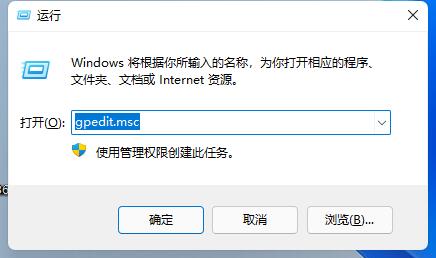
2、然后在管理模板中找到“Windows组件”。
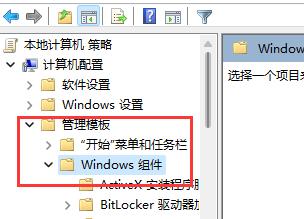
3、接着找到“应用程序兼容性”,再双击打开其中的“关闭应用程序兼容性引擎”。

4、然后勾选“已启用”再点击下方“确定”保存。完成设置之后,再尝试打开游戏看看是否还会弹出来。
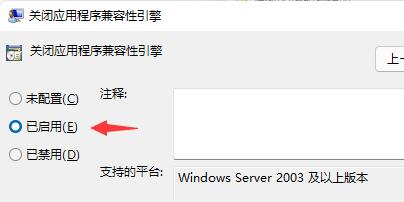
方法二
1、玩游戏老是弹出来,还有可能是因为任务栏定期刷新的问题。
2、这是系统的bug,我们没有办法通过设定来解决。
3、不过根据微软的消息,这个bug已经在最新的win11更新中解决了。
4、大家只需要在“Windows更新”中更新系统就可以了。
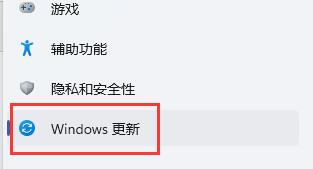
5、如果大家更新失败的话,还可以直接下载最新的win11系统来解决玩游戏老是弹出来的问题。
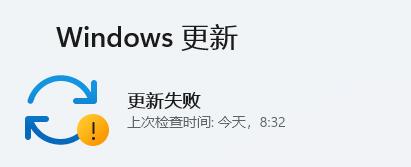
相关文章:
1. deepin20时间显示不准确怎么调整? deepin时间校正方法2. 录屏怎么保存gif动图? UOS录屏生成Gif动画的技巧3. Linux Mint系统怎么卸载程序? Linux卸载不需要应用的技巧4. vmware虚拟机无法ping通主机的解决方法5. 微软宣布将在1月10日结束对Win7/8/8.1版Edge浏览器的支持6. 更新FreeBSD Port Tree的几种方法小结7. Win11Beta预览版22621.1180和22623.1180发布 附KB5022363内容汇总8. Win11 Build预览版25276怎么启用新版文件管理器?9. 苹果 macOS 11.7.3 更新导致 Safari 收藏夹图标无法正常显示10. 统信UOS个人版(V201030)正式发布 新增功能汇总
排行榜
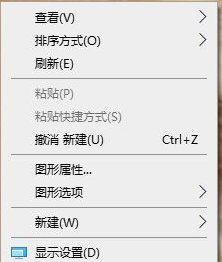
 网公网安备
网公网安备